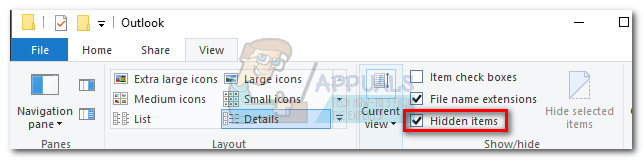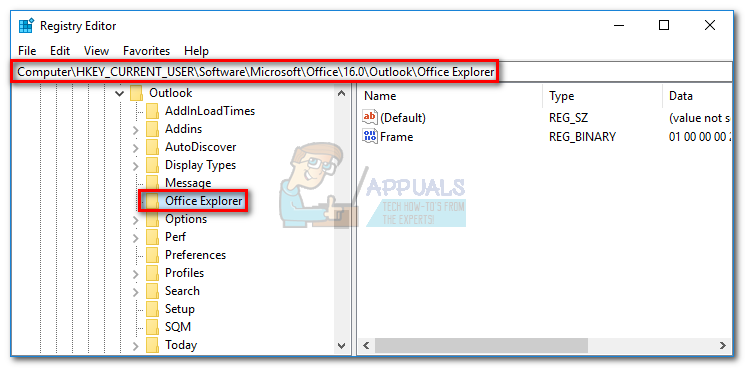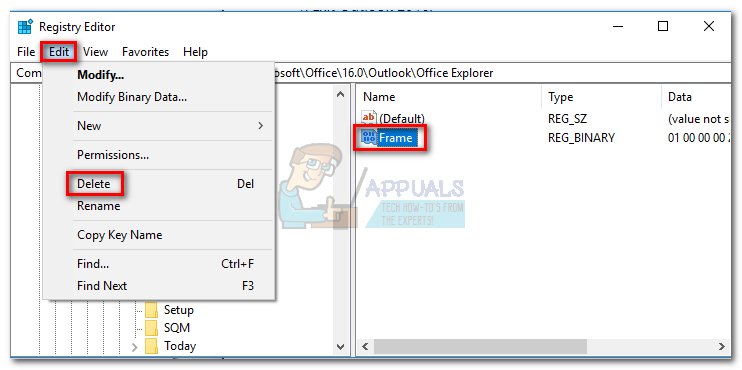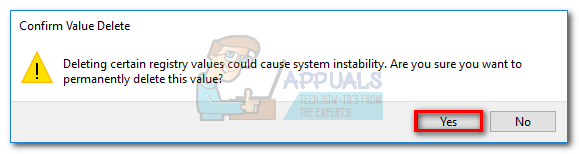Váš Outlook také visí nebo mrzne 'Zpracovává se' když to otevřete? Existuje mnoho možných oprav tohoto problému. Níže máte sbírku metod, které vám pomohou se zbavit 'Zpracovává se' chyba v Outlooku.
Poznámka: Mějte na paměti, že některé metody jsou specifické pro určité verze aplikace Outlook a nemusí fungovat na vaší.
Postupujte podle pokynů v pořadí, v jakém jsou seřazeny podle pravděpodobnosti úspěchu. Pojďme začít.
Metoda 1: Zavření každého dialogového okna Outlooku (všechny verze Outlooku)
Čím více toho o technologii víte, tím více jste náchylní ke ztrátě toho nejjednoduššího. Dialogová okna se snadno přehlédnou, ale mohou váš Outlook zneužít, pokud k nim nemáte sklon.
Outlook má ve zvyku důkladně kontrolovat některá vaše rozhodnutí tím, že vás potvrzuje prostřednictvím dialogového okna. Pokud s nimi budete komunikovat, budete v pořádku, ale pokud v dialogovém okně nevyberete žádné možnosti, Outlook vám zabrání dělat cokoli jiného.

Pokud vynutíte zavření Outlooku, když je otevřené dialogové okno, můžete zavřít dialogové okno tak, aby zůstalo na hlavním panelu. Při příštím pokusu o otevření Outlooku se v dialogovém okně na úvodní úvodní obrazovce program zastaví nebo zastaví.
Rychlý způsob kontroly dialogových oken je stisknutí Alt + Tab . To vám ukáže každé okno a umožní vám volně se mezi nimi pohybovat. Pokud objevíte dialogové okno patřící k Outlooku, okamžitě jej zavřete. Pokud ne, přejděte k další metodě.
Metoda 2: Instalace nejnovějších aktualizací sady Microsoft Office (všechny verze aplikace Outlook)
Společnost Microsoft vydala na konci roku 2016 některé opravy hotfix, které odstraní 'Zpracovává se' chyba v některých případech. Zdá se však, že oprava hotfix opravuje pouze problémy související s licenční smlouvou a velikostí okna. Pokud jste tak ještě neučinili, stojí za to aktualizovat na nejnovější verzi.
Jelikož nahradí některé soubory ve složce Office, je malá šance, že odstraní poškozený soubor, který způsobuje problém. Zde je postup, jak aktualizovat sadu Office na nejnovější verzi:
- Otevřete jiný program ze sady Office, jako je Excel, Word atd.
- Klikněte na Soubor a vyberte Účet . Pokud nevidíte Účet vstup, klikněte na Účet Office. Až tam budete, klikněte na Nastavení účtu.
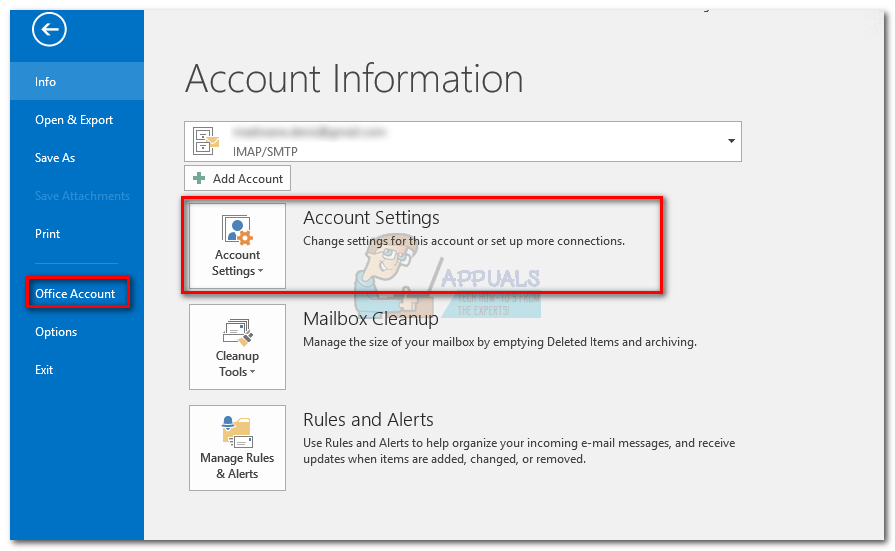
- Nyní klikněte na Možnosti aktualizace (pod Informace o produktu ) a vyberte Možnosti aktualizace . Proces aktualizace zahájíte kliknutím na Nyní aktualizovat.
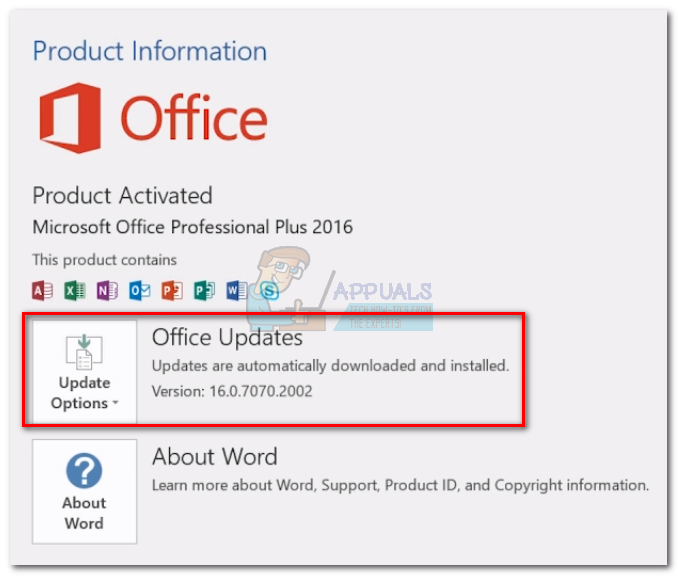 Poznámka: Mějte na paměti, že to aktualizuje všechny vaše sady Office, nejen Outlook. Může to trvat déle než 10 minut.
Poznámka: Mějte na paměti, že to aktualizuje všechny vaše sady Office, nejen Outlook. Může to trvat déle než 10 minut. - Po dokončení aktualizace zavřete průvodce nastavením a zkuste znovu spustit aplikaci Outlook. Pokud stále dostáváte 'Zpracovává se' chyba, přejděte k další metodě.
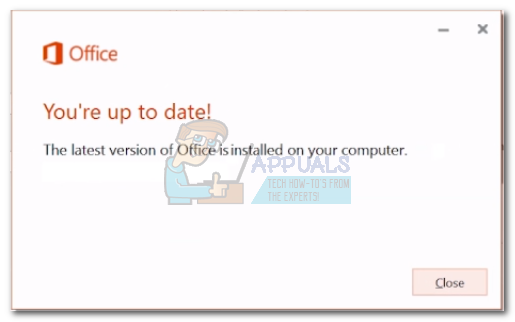
Metoda 3: Přijetí licenční smlouvy z nouzového režimu (Outlook 2016, Outlook 2013)
To je správně. Nezmyslitelná licenční smlouva vás může dostat k tomu, abyste vyhodili počítač z okna. Podle všeho je to povinné Akceptovat každou novou licenční smlouvu, kterou vám společnost Microsoft vyhodí. Pokud jste s tím nesouhlasili při prvním spuštění Outlooku po aktualizaci, je pravděpodobné, že se váš Outlook od té doby stal nepoužitelným.
Jediným způsobem, jak přijmout licenční smlouvu, díky níž je váš Outlook nepřístupný, je spustit jej v nouzovém režimu. Microsoft se od té doby omluvil a připustil, že to byla chyba z jejich strany. Upřímná omluva neobnoví funkčnost Outlooku, ale níže uvedené kroky:
Poznámka: Následující kroky nemusí fungovat, pokud jste již souhlasili s nejnovější licenční smlouvou. Ale protože není šance, že by vaše zařízení ublížilo, můžete to zkusit a uvidíte sami.
- Zavřete Outlook úplně.
- Nyní musíme spustit Outlook v Nouzový režim . Kroky se v různých verzích systému Windows liší:
Na Windows 10 - Klikněte na ikonu Vyhledávání lišta a typ 'Outlook.exe / bezpečný “. lis Enter spustit Outlook v nouzovém režimu.
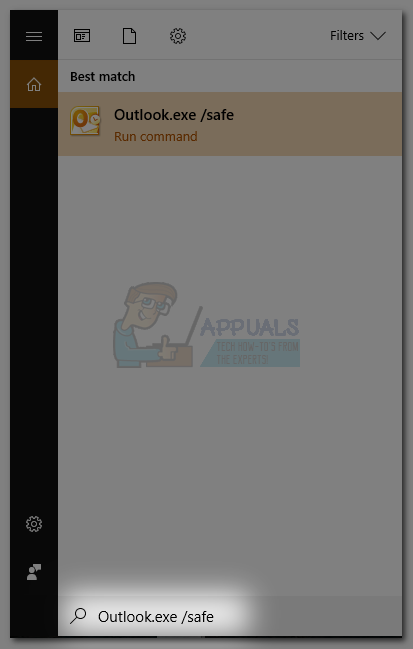
Na Windows 8 - Klikněte na ikonu Start menu a vyberte Běh . Zadejte „ Outlook / bezpečný ' a poté vyberte OK spusťte program.

Na Windows 10 - Vybrat Start a v Prohledávejte programy a soubory pole, zadejte „ Outlook / bezpečný ' a potom stiskněte Enter.
- Počkejte, až se aplikace Outlook spustí v nouzovém režimu. Možná budete požádáni, abyste znovu potvrdili svůj e-mailový profil. Vložte své přihlašovací údaje a pokračujte dále.
- Pokud jste se nedohodli na novém Licenční smlouva , všimnete si Akceptovat v pravém dolním rohu obrazovky. Klikněte na něj a počkejte, až se načte Outlook.
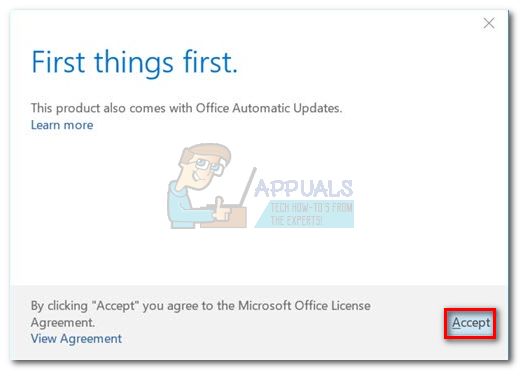
- Pokud se vašemu Outlooku podaří plně načíst v nouzovém režimu, zavřete jej a poté jej normálně otevřete poklepáním na spustitelný soubor. Pokud tyto kroky váš problém nevyřešily, pokračujte Metoda 4.
Metoda 4: Oprava sady Office (Outlook 2016, 2013, 2010)
Pokud aktualizace Office nepřinesla žádné výsledky, zkusme obecnou opravu vašich Office programů. Nástroj pro opravu v Office je speciálně navržen pro případy, kdy u některých programů ze sady dochází k zablokování, zamrznutí a nereagování. Než vyzkoušíte některou z níže uvedených manuálních oprav, vyzkoušejte automatickou opravu. Zde je postup:
- Ukončete aplikaci Outlook a všechny ostatní aplikace sady Office, které máte spuštěné.
- Jít do Ovládací panely> Programy a vybrat Programy a funkce.
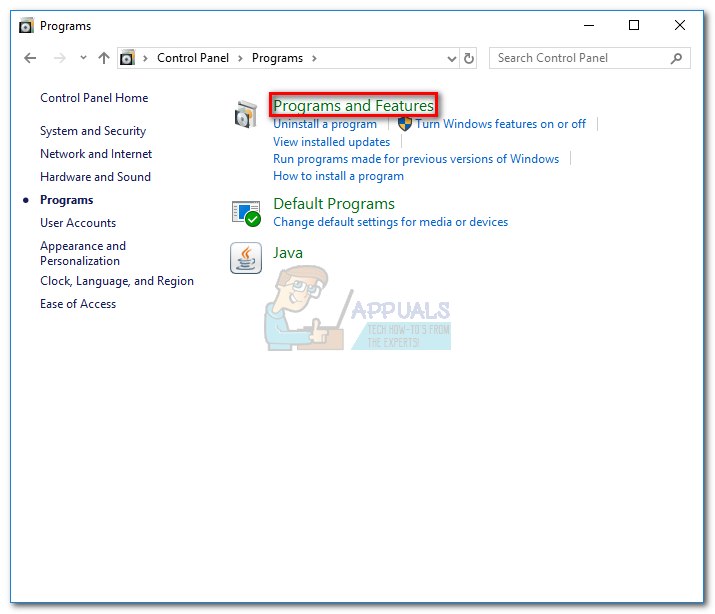
- Nyní byste měli vidět seznam všech nainstalovaných programů. Přejděte dolů a najděte položku Microsoft Office. Pokud máte více balíků Office, vyberte ten, který jednal.
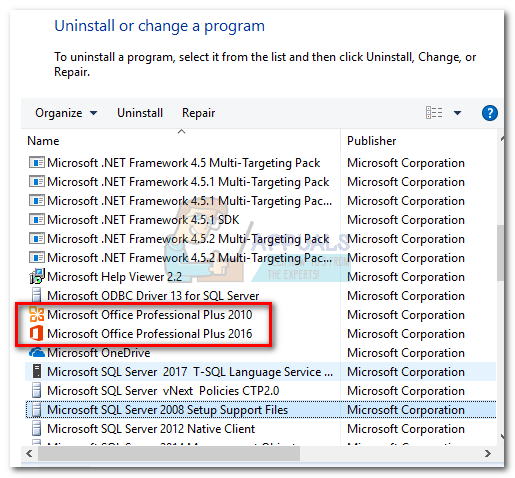
- Klikněte pravým tlačítkem na sadu Microsoft Office, která obsahuje vadný Outlook, a vyberte Změna.
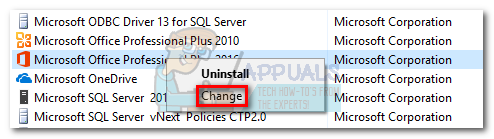
- Vybrat Opravit přepnout, stisknout Pokračovat a počkejte na dokončení procesu.
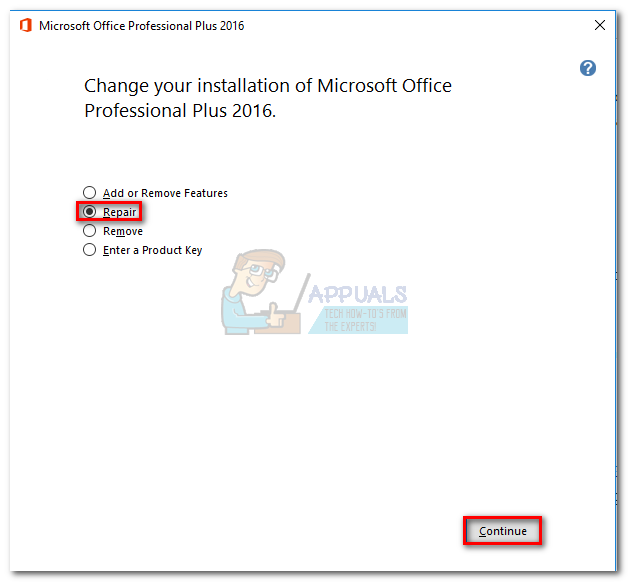
- Po dokončení opravy restartujte program Outlook a zkontrolujte, zda se problém opakuje.
Metoda 5: Spuštění aplikace Outlook v režimu Letadlo (všechny verze aplikace Outlook)
Toto je dočasná oprava, ale umožní vám otevřít Outlook a načíst vaše e-maily. Oprava zahrnuje spuštění aplikace Outlook, když není aktivní připojení k internetu. Nejjednodušší způsob, jak to udělat, je povolení Režim Letadlo . Někteří uživatelé dokonce oznámili, že problém vyřešili trvale. Musíte udělat následující:
- Zavřete Outlook a přidružená dialogová okna.
- Klikněte na ikonu Ikona sítě v pravém dolním rohu počítače.

- Klikněte na Režim Letadlo aktivovat.
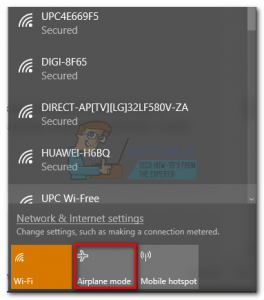
- Spusťte aplikaci Outlook a zkontrolujte, zda se načte. Pokud se dostane za úvodní obrazovku, deaktivujte jej opětovným kliknutím na režim Letadlo. Vaše e-maily, kalendáře, kontakty a další data by se měla brzy načíst.
Metoda 6: Vynucení spuštění aplikace Outlook na maximum (všechny verze aplikace Outlook)
Věřte tomu nebo ne, viset ve fázi „Zpracování“ může být ve skutečnosti způsobeno nesprávným spuštěním aplikace Outlook ve vlastní velikosti. Jak se ukázalo, vynucení, aby vždy běželo na maximum, vám umožní projít úvodní obrazovku. Tady jsou kroky ruční konfigurace Outlooku pro spuštění Maximalizovaný režim :
- Vynutit zavření Outlooku a všech souvisejících dialogových oken.
- Klikněte pravým tlačítkem na spustitelný soubor, který používáte ke spuštění Outlooku, a klikněte na Vlastnosti .

- Klikněte na Zkratka kartu, abyste ji posunuli dopředu. Poté klikněte na rozevírací nabídku vedle Běh a klikněte na Maximalizováno . Udeřil Aplikovat potvrdit.
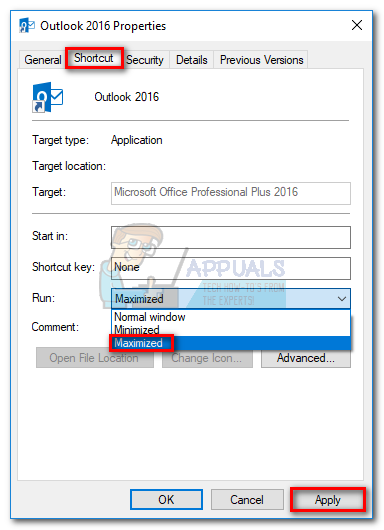
- Otevřete Outlook ze spustitelného souboru, který jste právě upravili, a zkontrolujte, zda byl problém odstraněn.
Metoda 7: Spuštění příkazu / resetnavpane (všechny verze aplikace Outlook)
Navigační podokno najdete v levé části obrazovky aplikace Outlook. Umožňuje uživatelům snadno se pohybovat mezi e-maily, kalendáři, lidmi a úkoly. Může však také snadno vypadnout a zabránit správnému spuštění aplikace Outlook. Existuje však příkaz schopný resetovat jakékoli přizpůsobení navigačního panelu spolu s jakoukoli závadou. Jak to použít:
- Zavřete Outlook.
- lis Klávesa Windows + R. .
- Typ „Outlook.exe / resetnavpane“ a udeřit OK .
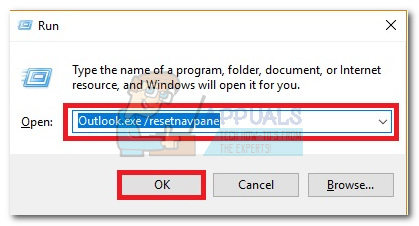
Metoda 8: Oprava datových souborů aplikace Outlook (všechny verze aplikace Outlook)
Každá verze aplikace Outlook bude doprovázena účinným nástrojem pro opravu Nástroj pro opravu doručené pošty ( ScanPST.exe ). Pokud se provedení obecné opravy ukázalo jako neúčinné, problém může pocházet z vašeho Profil osobních složek (PST).
Pokud poškození uvnitř vašeho souboru PST způsobuje 'Zpracovává se' Chyba, skenování datových souborů aplikace Outlook pomocí Nástroj pro opravu doručené pošty vám pomůže problém úplně odstranit. Musíte udělat následující:
- Zavřete Outlook a související dialogové okno.
- Navigovat do C: Program Files nebo C: Program Files (x86) (v závislosti na architektuře, kterou používáte).
- Hledejte SCANPST.exe pomocí pole v pravém horním rohu.
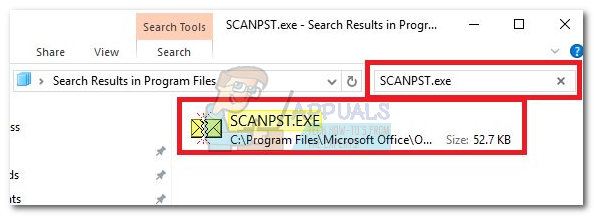 Poznámka: Pokud se vám nepodaří najít SCANPST spustitelný pomocí vyhledávací lišty můžete přejít na přesné umístění. Zde je seznam výchozích umístění nejpopulárnějších verzí aplikace Outlook:
Poznámka: Pokud se vám nepodaří najít SCANPST spustitelný pomocí vyhledávací lišty můžete přejít na přesné umístění. Zde je seznam výchozích umístění nejpopulárnějších verzí aplikace Outlook:
2016: C: Program Files (x86) Microsoft Office root Office16
2013: C: Program Files (x86) Microsoft Office Office15
2010: C: Program Files (x86) Microsoft Office Office14
2007: C: Program Files (x86) Microsoft Office Office12 - Poklepejte na SCANPST.exe a klikněte na Procházet nastavit cestu k souboru PST. Výchozí umístění souboru PST je v Dokumenty Soubory Outlooku. Jakmile úspěšně načtete soubor PST, stiskněte Start vyhledat poškození.
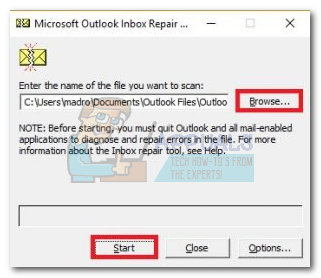
- Po dokončení procesu se zobrazí dialogové okno, které vám ukáže všechny nalezené chyby nebo nesrovnalosti. Nezapomeňte zaškrtnout políčko vedle „Před opravou proveďte zálohu naskenovaného souboru“ a klikněte Opravit.
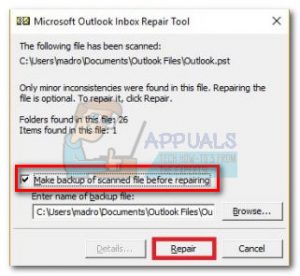
- Po dokončení opravy znovu otevřete Outlook a zkontrolujte, zda se mu podaří překonat počáteční úvodní obrazovku. Pokud ne, pokračujte další metodou.
Metoda 9: Vytvoření nového profilu aplikace Outlook (všechny verze aplikace Outlook)
Než budeme moci úplně zkontrolovat poškozený profil ze seznamu viníků, podívejme se, zda vytvoření nového profilu aplikace Outlook eliminuje „ zpracovává se “Chyba. Váš profil aplikace Outlook obsahuje řadu nastavení diktujících, jak se váš Outlook chová. Přesunutí e-mailového účtu do nového profilu vám může umožnit překonat počáteční úvodní obrazovku. Musíte udělat následující:
- Ujistěte se, že je aplikace Outlook uzavřena, stejně jako jakékoli související dialogové okno.
- otevřeno Kontrolní panel a pomocí vyhledávacího pole v pravém horním rohu vyhledejte Pošta nastavení.
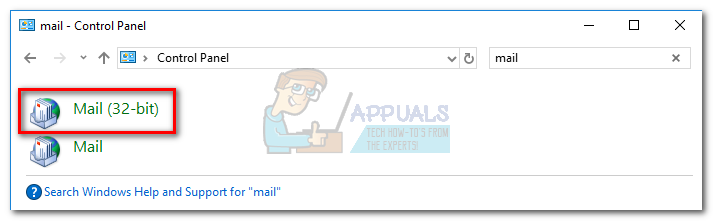
- Klikněte na Zobrazit profily.
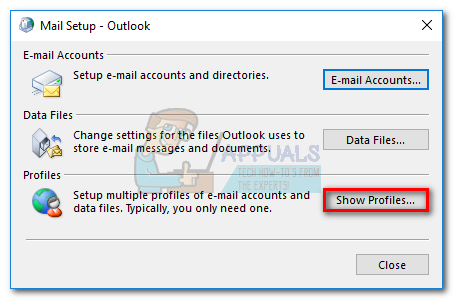
- Vytvořte nový profil kliknutím na ikonu Přidat knoflík. Vložte jméno a stiskněte OK.
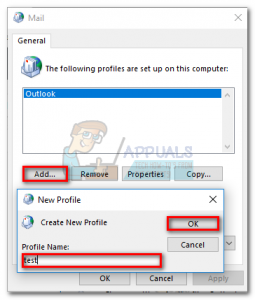 Poznámka: Nezmažte původní profil.
Poznámka: Nezmažte původní profil. - Použití Automatický e-mailový účet vložte přihlašovací údaje své e-mailové adresy a dokončete kroky konfigurace.
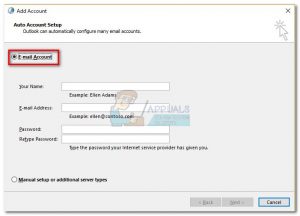
- Jakmile je e-mail nastaven s novým profilem aplikace Outlook, vraťte se k původnímu Pošta okno a zkontrolujte, zda je tam uvedeno. Pokud ano, klikněte na Vždy použít tento profil a vyberte nový profil jako výchozí volbu.
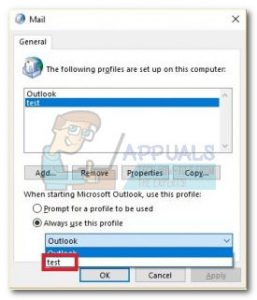
- Spusťte znovu Outlook a zjistěte, zda se mu podaří překonat 'Zpracovává se' obrazovka.
Metoda 10: Zakázání hardwarové akcelerace (Outlook 2013, 2016)
Pokud jste se dostali tak daleko bez proveditelné opravy, existuje velká šance, že problém může pocházet ze souborů registru aplikace Outlook. V obou je poměrně běžná závada Outlook 2013 a Outlook 2016 související s hardwarovou akcelerací, která by mohla spustit 'Zpracovává se' chyba nebo a „Proces byl uzavřen“ chyba. Zkuste tyto kroky a zjistěte, zda získáte výsledek:
- Zavřete Outlook spolu s přidruženými dialogovými okny.
- zmáčkni Klávesa Windows + R. vyskočit a Spustit příkaz . Zadejte „ regedit “A stiskněte Enter otevřít.

- V Editoru registru přejděte na HKEY_CURRENT_USER Software Microsoft Office 15.0 Common pokud používáte Outlook 2013. V Outlooku 2016 přejděte na HKEY_CURRENT_USER Software Microsoft Office 16.0 Common.
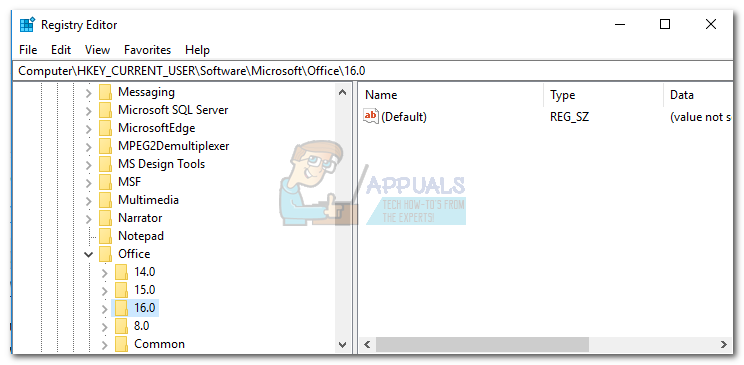
- Klikněte pravým tlačítkem na ikonu Běžný složku a přejděte na Nové> Klíč .
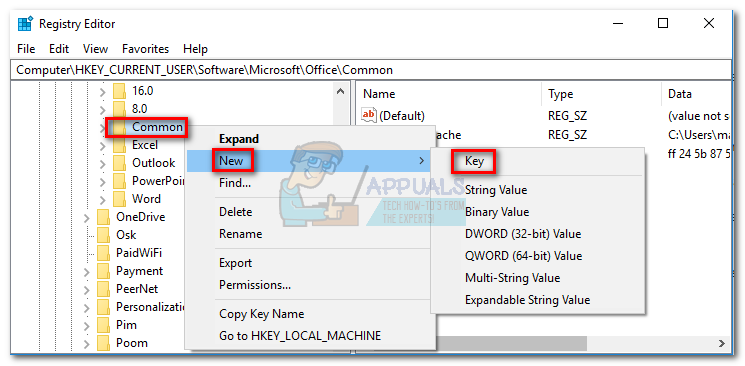
- Pojmenujte novou složku „ Grafika '.
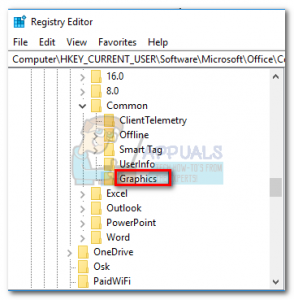
- Vybrat Grafika složku a klikněte na ni pravým tlačítkem. V pravém panelu přejděte na Nový a klikněte na DWORD (32bitový).
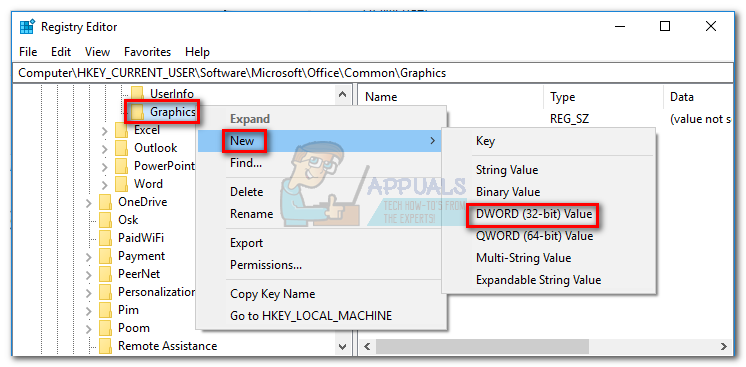
- Pojmenuj to DisableHardwareAcceleration a udeřit Enter zachránit.
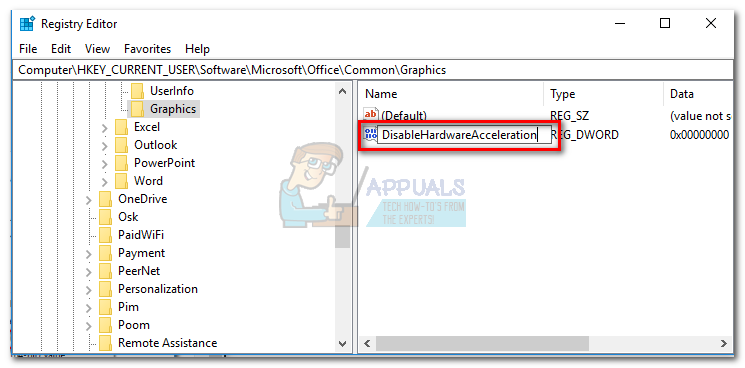
- Poklepejte na DisableHarwareAcceleration, nastav Základna na Hexadecimální a vložte 1 v poli pod Hodnotové údaje. Klepněte na OK zachránit.
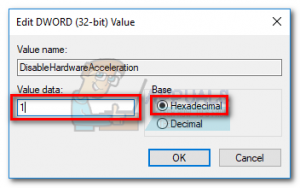
- Znovu otevřete Outlook a zjistěte, zda se vám podařilo odstranit 'Zpracovává se' chyba.
Metoda 11: Vytvoření nového datového souboru aplikace Outlook (všechny verze aplikace Outlook)
Někteří uživatelé nahlásili, že se jim problému podařilo zbavit vynucením vytvoření nového datového souboru aplikace Outlook. Následující kroky přinutí váš Outlook k vytvoření a použití nového datového souboru. Pokud je datový soubor, který právě používáte, poškozený, pomůže vám to zbavit se 'Zpracovává se' problém. Musíte udělat následující:
- Zavřete Outlook a související dialogy.
- otevřeno Průzkumník souborů a přejděte na C: Users * Vaše uživatelské jméno * AppData Local Microsoft Outlook .
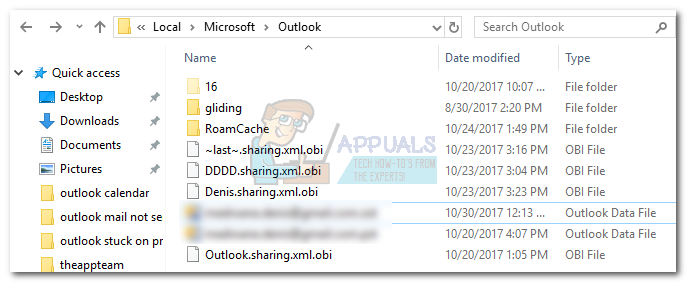 Poznámka: Pokud nevidíte složku AppData, je to proto, že je ve výchozím nastavení skryta. Chcete-li to odhalit, rozbalte Pohled v Průzkumníku souborů a zaškrtněte políčko vedle Skryté předměty .
Poznámka: Pokud nevidíte složku AppData, je to proto, že je ve výchozím nastavení skryta. Chcete-li to odhalit, rozbalte Pohled v Průzkumníku souborů a zaškrtněte políčko vedle Skryté předměty .
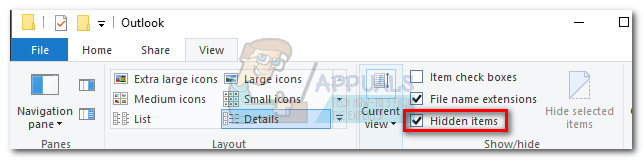
- Pravým tlačítkem klikněte na datový soubor Outlooku a klikněte na Přejmenovat. Ponechte přesně stejný název, ale přidejte 'Záloha' na konci toho.

- Nyní, když je váš datový soubor identifikován jako záloha, Outlook automaticky vytvoří nový. Spusťte znovu Outlook a zjistěte, zda se podaří spustit bez zavěšení na 'Zpracovává se' obrazovka.
Metoda 12: Odstranění hodnoty Outlook Frame z registru (Outlook 2016)
Pokud jste se dostali tak daleko bez výsledků, můžete před odevzdáním počítače technikům společnosti Microsoft vyzkoušet ještě jednu věc. To však bude fungovat pouze v Outlooku 2016. Bylo oznámeno, že odstranění Rám hodnotu pomocí Editor registru . Musíte udělat následující:
- Ukončete aplikaci Outlook 2016 a zavřete všechna přidružená dialogová okna.
- zmáčkni Klávesa Windows + R. vyskočit a Spustit příkaz . Zadejte „ regedit “A stiskněte Enter otevřít.

- v Editor registru , navigovat do HKEY_CURRENT_USER SOFTWARE Microsoft Office 16.0 Outlook Office Explorer
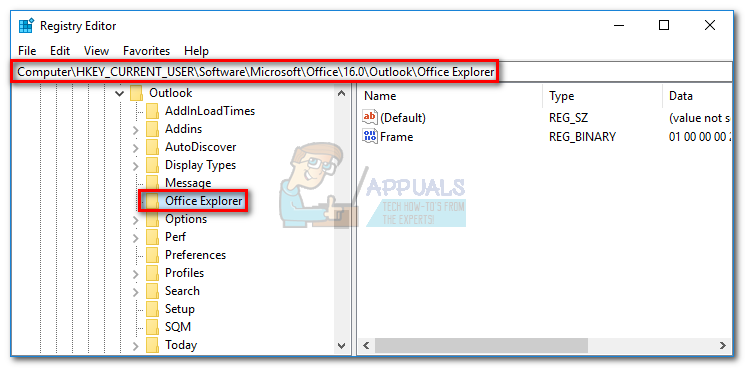
- V podokně podrobností klikněte na Rám vyberte hodnotu a poté přejděte na Upravit nabídku a klikněte na Vymazat .
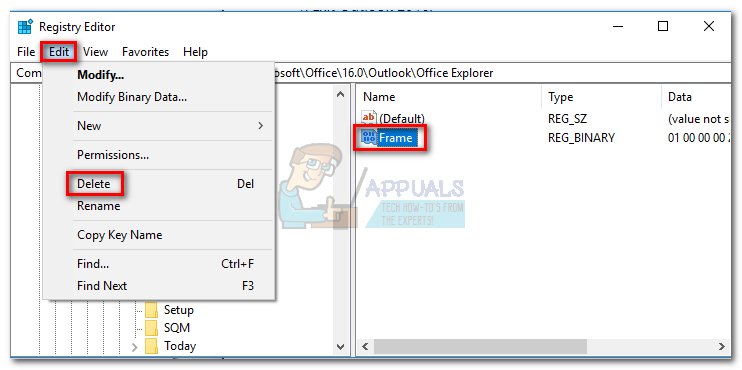
- Klepněte na Ano pro potvrzení a opuštění Editor registru.
- Znovu otevřete Outlook a zkontrolujte, zda 'Zpracovává se' problém je vyloučen.
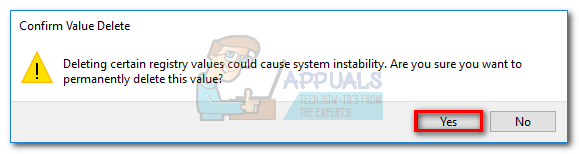
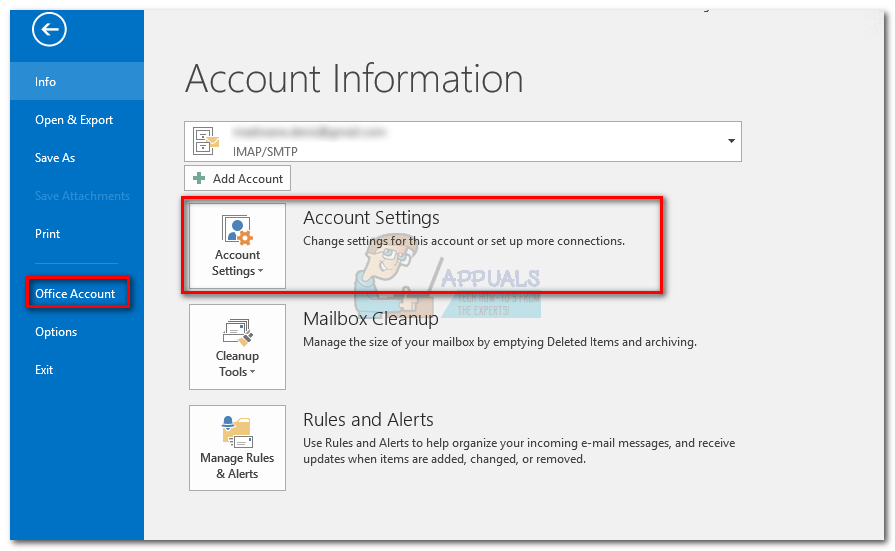
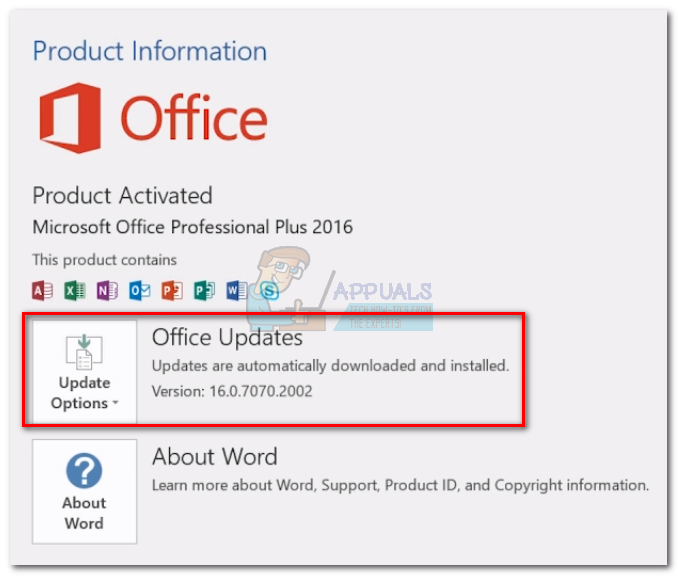 Poznámka: Mějte na paměti, že to aktualizuje všechny vaše sady Office, nejen Outlook. Může to trvat déle než 10 minut.
Poznámka: Mějte na paměti, že to aktualizuje všechny vaše sady Office, nejen Outlook. Může to trvat déle než 10 minut.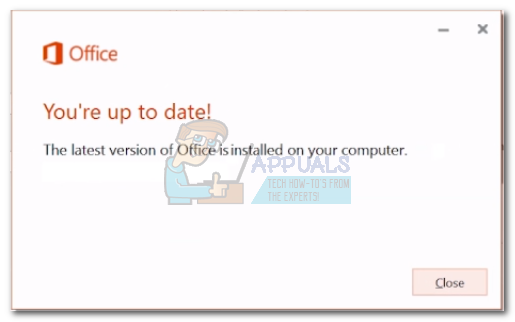
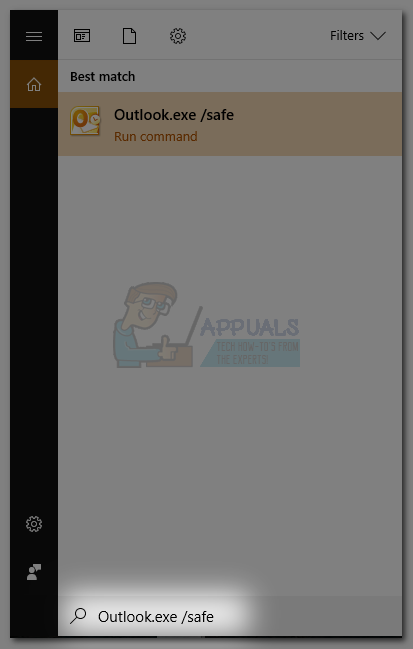

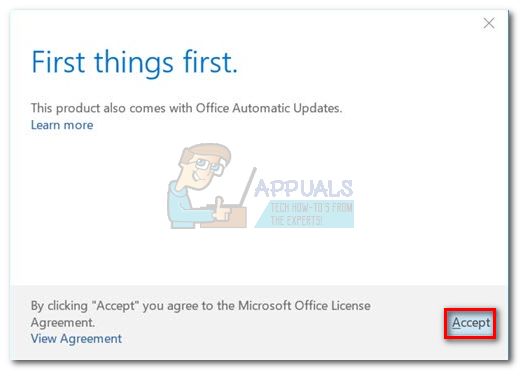
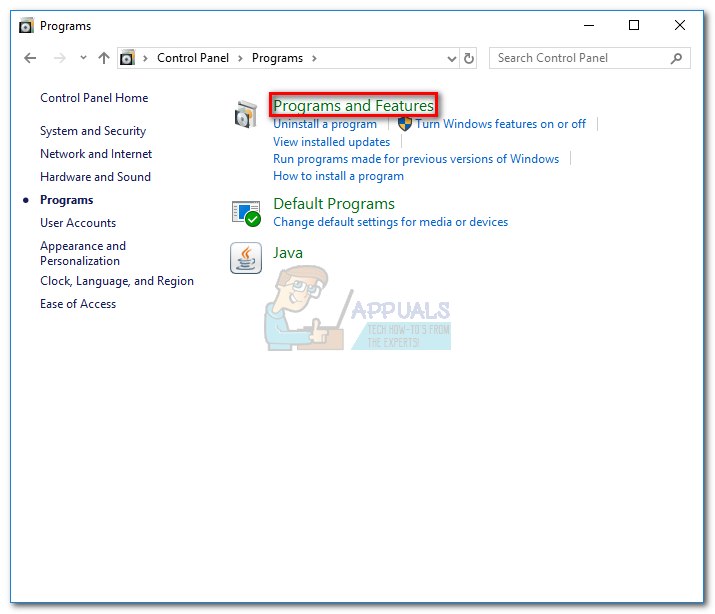
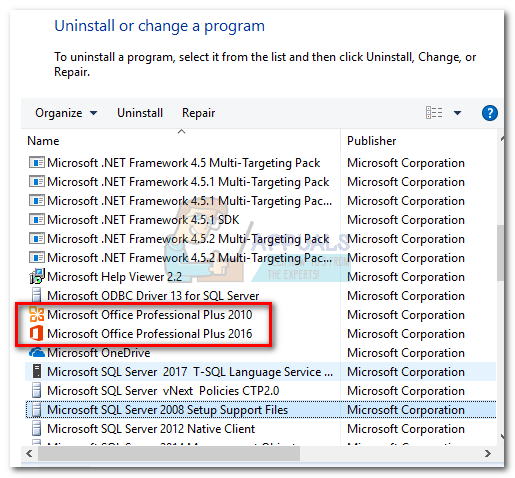
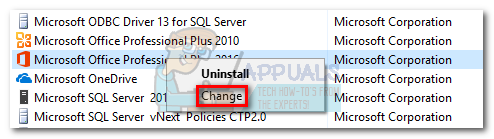
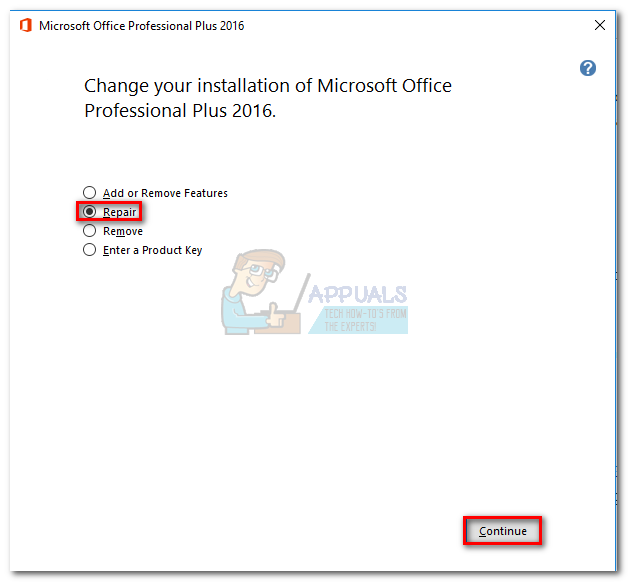

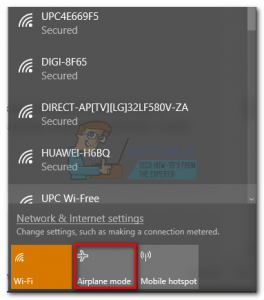

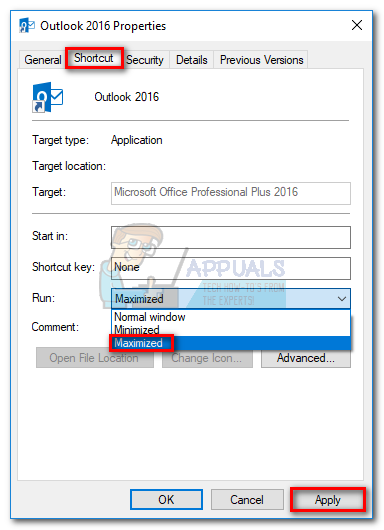
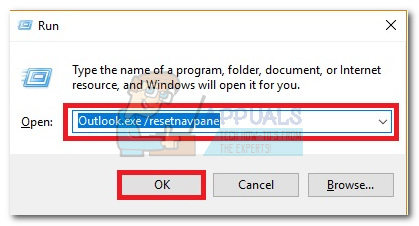
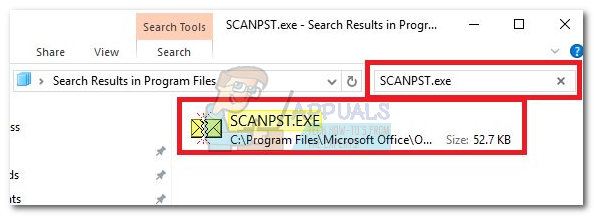 Poznámka: Pokud se vám nepodaří najít SCANPST spustitelný pomocí vyhledávací lišty můžete přejít na přesné umístění. Zde je seznam výchozích umístění nejpopulárnějších verzí aplikace Outlook:
Poznámka: Pokud se vám nepodaří najít SCANPST spustitelný pomocí vyhledávací lišty můžete přejít na přesné umístění. Zde je seznam výchozích umístění nejpopulárnějších verzí aplikace Outlook: 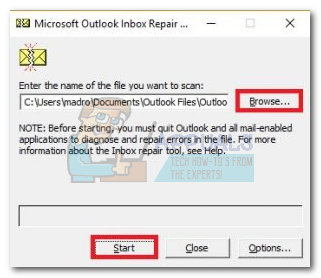
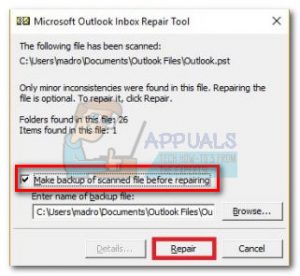
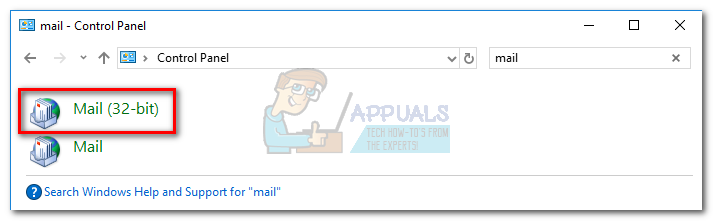
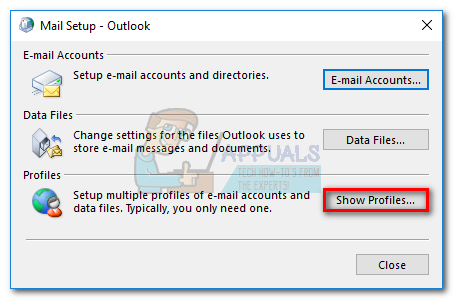
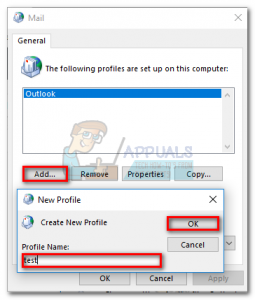 Poznámka: Nezmažte původní profil.
Poznámka: Nezmažte původní profil.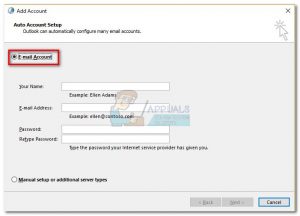
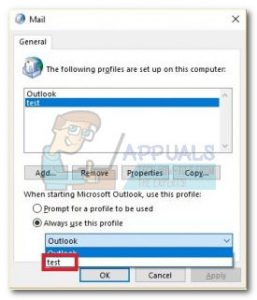

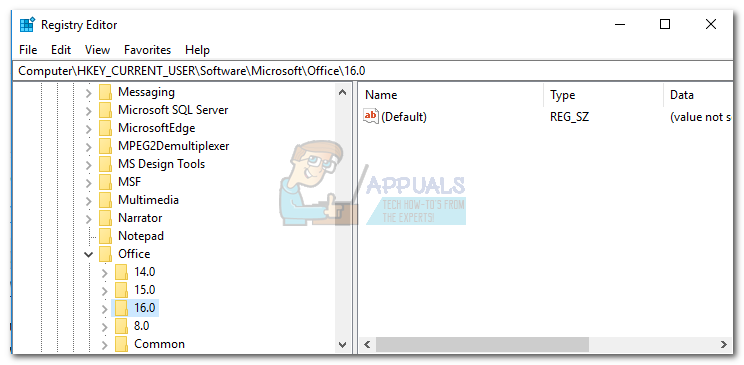
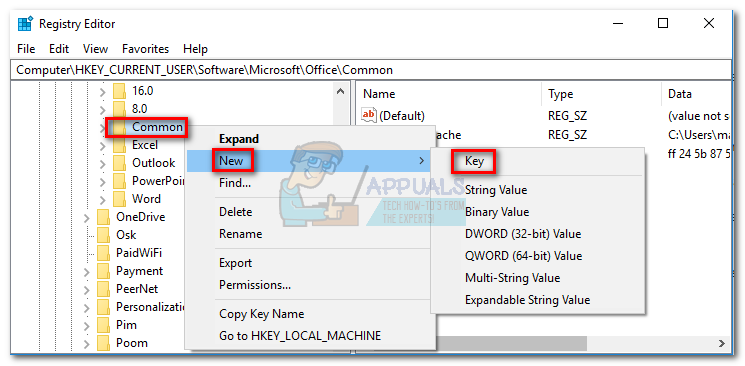
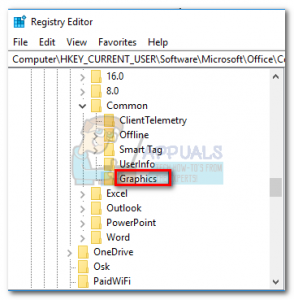
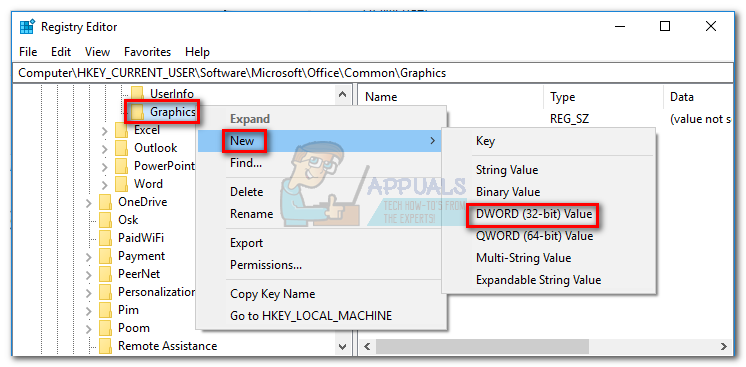
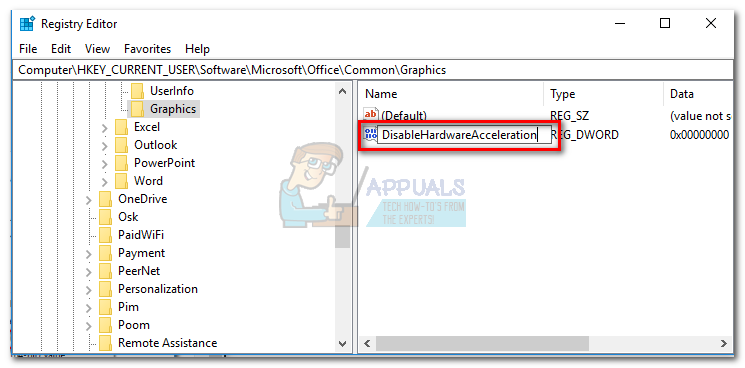
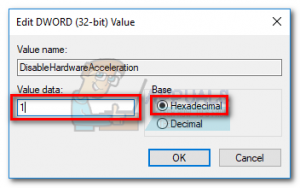
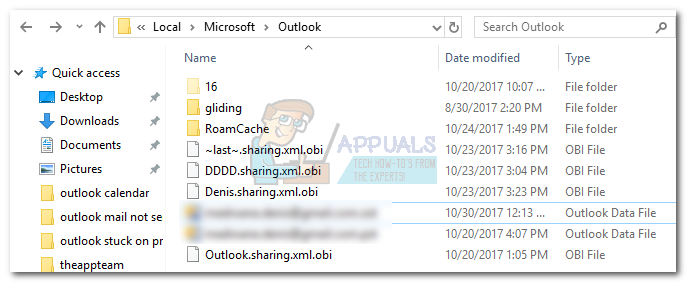 Poznámka: Pokud nevidíte složku AppData, je to proto, že je ve výchozím nastavení skryta. Chcete-li to odhalit, rozbalte Pohled v Průzkumníku souborů a zaškrtněte políčko vedle Skryté předměty .
Poznámka: Pokud nevidíte složku AppData, je to proto, že je ve výchozím nastavení skryta. Chcete-li to odhalit, rozbalte Pohled v Průzkumníku souborů a zaškrtněte políčko vedle Skryté předměty .